电脑开机后突然出现一大段或几行英文提示,甚至是黑底白字的界面。这种情况往往让人手足无措,尤其是对电脑英语界面不熟悉的用户。其实,这类“开机出现英文字母开不了机”的问题,大多与系统引导、硬件检测或系统文件损坏有关。下面将从电脑开机英文的原因、常见提示类型以及详细解决步骤来帮你快速排查和修复。

电脑没有检测到可引导的系统,可能是硬盘连接问题、引导文件丢失或BIOS设置错误。
系统启动管理器缺失或损坏,无法正常进入Windows。
多见于Windows XP及早期系统,启动文件损坏或丢失。

硬盘引导区损坏,或者BIOS没有正确设置启动顺序。
硬盘存在物理坏道或读写错误。
没有找到启动盘或启动盘优先级错误。
可能在无意中修改了启动优先级,导致电脑尝试从空的U盘、光驱等设备启动。
硬盘未被正确识别,自然无法读取系统文件。
比如BOOTMGR、BCD配置损坏,或者系统分区被误格式化。
如果硬盘存在严重坏道,系统启动区可能无法读取。
导致BIOS设置丢失,恢复为默认状态,从而引发启动错误。
1、开机时按F2、F12、Del或Esc(不同品牌电脑不同按键)进入BIOS设置。
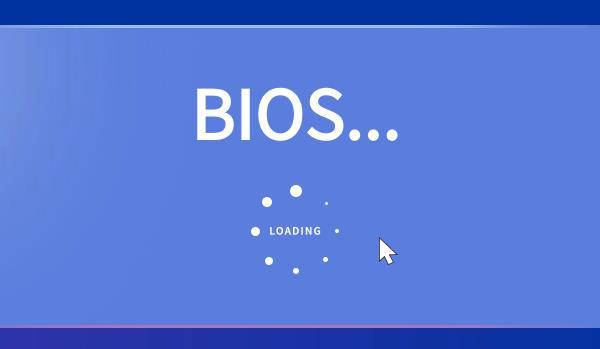
2、找到Boot(启动)菜单,将安装系统的硬盘设置为第一启动项。
3、保存并退出(一般按 F10),重新启动电脑。
1、如果是台式机,关机断电后,打开机箱检查硬盘的数据线、电源线是否牢固连接。
2、如果是笔记本,可以拆下后盖检查硬盘接口,或者更换SATA线测试。
1、从Windows安装盘启动,进入修复计算机。
2、选择启动修复,系统会自动检测并修复引导问题。
3、修复完成后重启电脑然后及时通过“驱动人生”检测硬件驱动问题,然后进行更新升级,可以优化和稳定系统运行,减少后期出系统故障。步骤如下:
①、点击上方按钮下载安装,然后打开驱动人生,点击【全面诊断】的“立即诊断”选项;
②、软件会自动检测当前电脑存在的故障问题,用户点击“全面修复”选项便可批量解决问题。
1、准备一个Windows安装U盘(可以用微软官方工具制作)。
2、在BIOS中设置U盘为第一启动项,进入安装界面。
3、选择 修复计算机→疑难解答→命令提示符。
4、依次输入以下命令并回车:

bootrec /fixmbr
bootrec /fixboot
bootrec /rebuildbcd
5、重启电脑,看是否恢复正常。
1、进入Windows安装盘的命令提示符。
2、输入:
chkdsk C: /f /r

(C盘是系统盘,根据实际情况调整)
3、如果检测到大量坏道,建议备份数据并更换硬盘。
以上就是电脑开机出现英文字母开不了机的全部内容了,文章版权归原作者所有,如有侵犯您的权利,请及时联系本站删除,更多相关operating system not found的攻略资讯,请关注收藏西西软件下载站。